Word 2010の画面構成はWord 2007とほぼ同じですが、「Office ボタン」が「ファイル」タブのボタンになり、「ホーム」タブの左側に配置された点が大きな違いです。含まれるメニューは同じものもありますが、一部機能が追加されています。
ただ、Word 2003までのユーザーにとっては、それまでのメニューやツールバーがリボンに変わったことで操作の方法がかなり違ったという印象を与えています。
画面のレイアウト
Word 2010の画面の基本的なレイアウトは以下のようになっています。
- 一番上には左端から「クイック アクセス ツールバー」のボタンが1列に並んでおり、ここにはユーザーがよく使うコマンドを登録することができます。また、その右にタイトル バーがあり、ファイル名が表示されます。 また、画面の右端には「最少化」「元のサイズに戻す」「最大化」「閉じる」ボタンがあります。
- その下が「リボン」です。リボンはWord 2007から採用された新しいユーザーインターフェイスで、Wordをより効率的に使うために従来のメニューが見直されたものです。リボンは「タブ」「コマンド」「グループ」という3つの基本的な構成要素からなっています。詳しくはリボンのところで説明します。
- リボンのタブの右側には「リボンの最小化」「Microsoft Word ヘルプ」のボタンがあります。
- リボンの下には文書ウィンドウがあり、ここに文字や表、画像などを入力します。
- 一番下がステータス バーで、ここに、現在のカーソルの位置や表示しているページ番号などが表示されます。
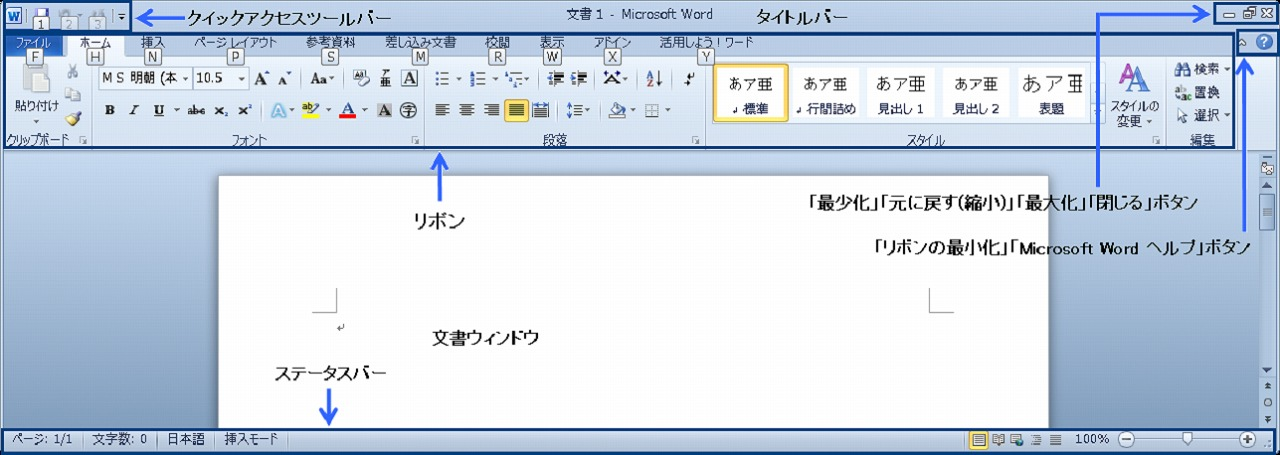
リボン
リボンは以下の構成要素からなっています。
- リボンの一番上には「タブ」があり、標準では「ファイル」「ホーム」「挿入」「ページ レイアウト」「参考資料」「差し込み文書」「校閲」「表示」の8つのタブがあります。
(注1) タブは操作の場面に応じて追加されます。例えば、表を作成する場合には「デザイン」「レイアウト」のタブが表示されます。
(注2) PC-Talkerをインストールすると、「表示」タブの後に「アドイン」タブが作成されます。 - タブの下には、現在選択されているタブの中にあるコマンドが数列にわたって2次元に配置されています。コマンドには、ボタン、情報の選択や入力を行うためのボックス、メニューなどがあります。
- リボンの一番下にはグループが表示されています。グループは、各タブ上で関連するコマンドをまとめたもので、例えば「ホーム」タブでは「クリップボード」「フォント」「段落」「スタイル」「編集」の各グループが表示されています。

クイック アクセス ツールバー
「クイック アクセス ツールバー」は、ユーザーがよく利用するコマンドを登録しておくことにより、作業をより効率的に行うためのもので、初期状態では「上書き保存」「元に戻す」「繰り返し」「ツール バーのユーザー設定」の4つのボタンのみが登録されています。
Microsoft Word ヘルプのボタン
「Microsoft Word ヘルプ」のボタンは、操作のヒントを参照するためのもので、検索語を入力したり、カテゴリー別に分類された項目を選択することで操作の手順を知ることができます。
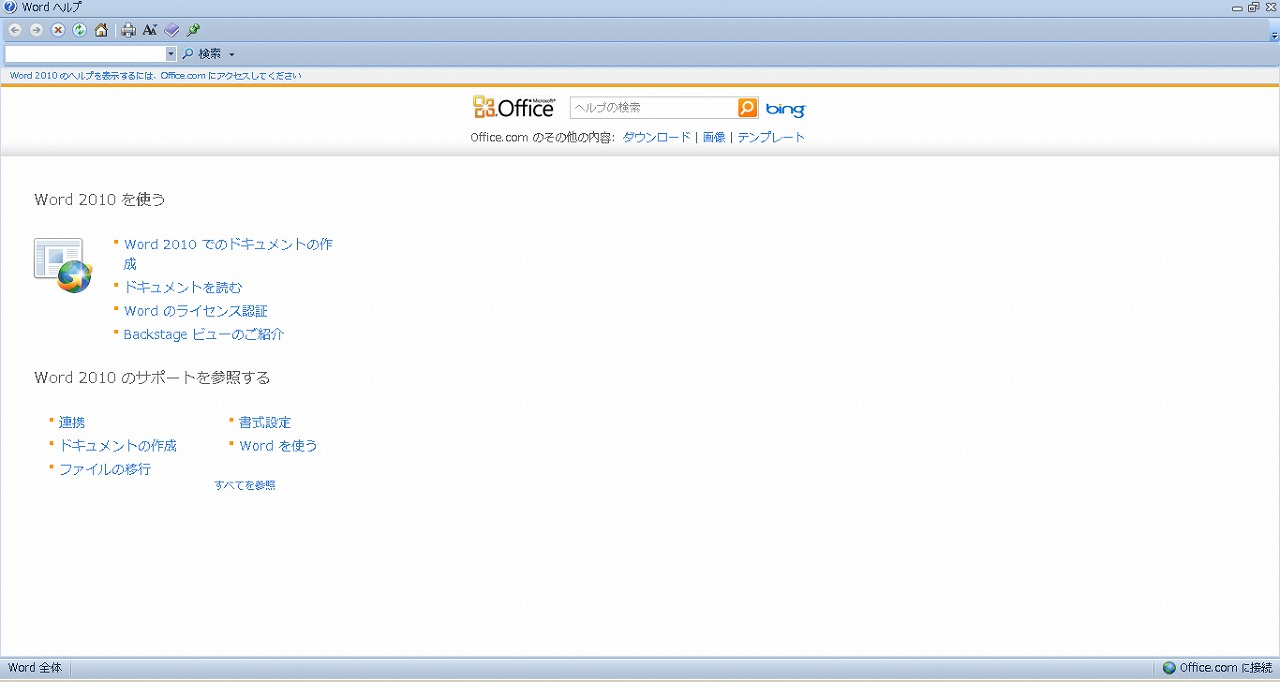
【便利なショートカットキー】
- ヘルプの表示: F1 キー